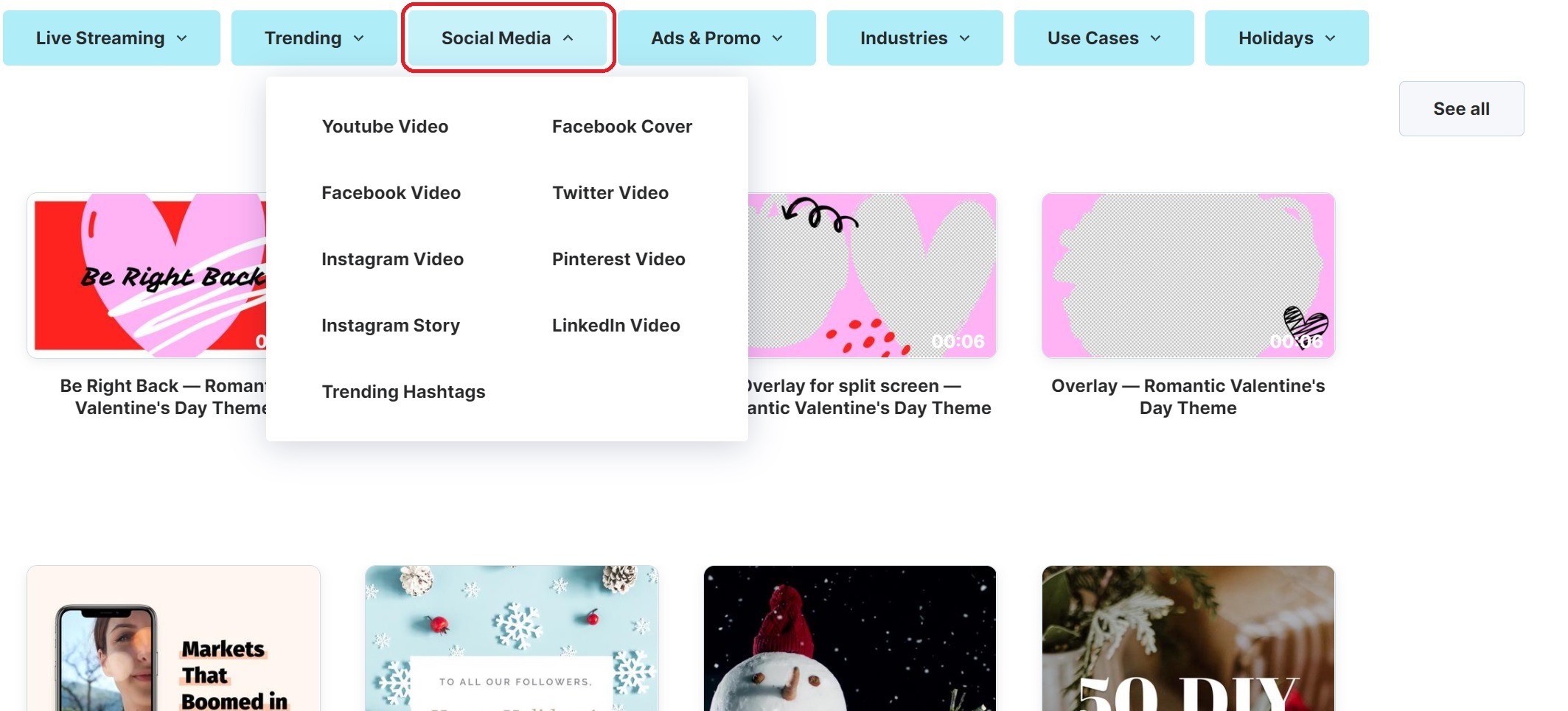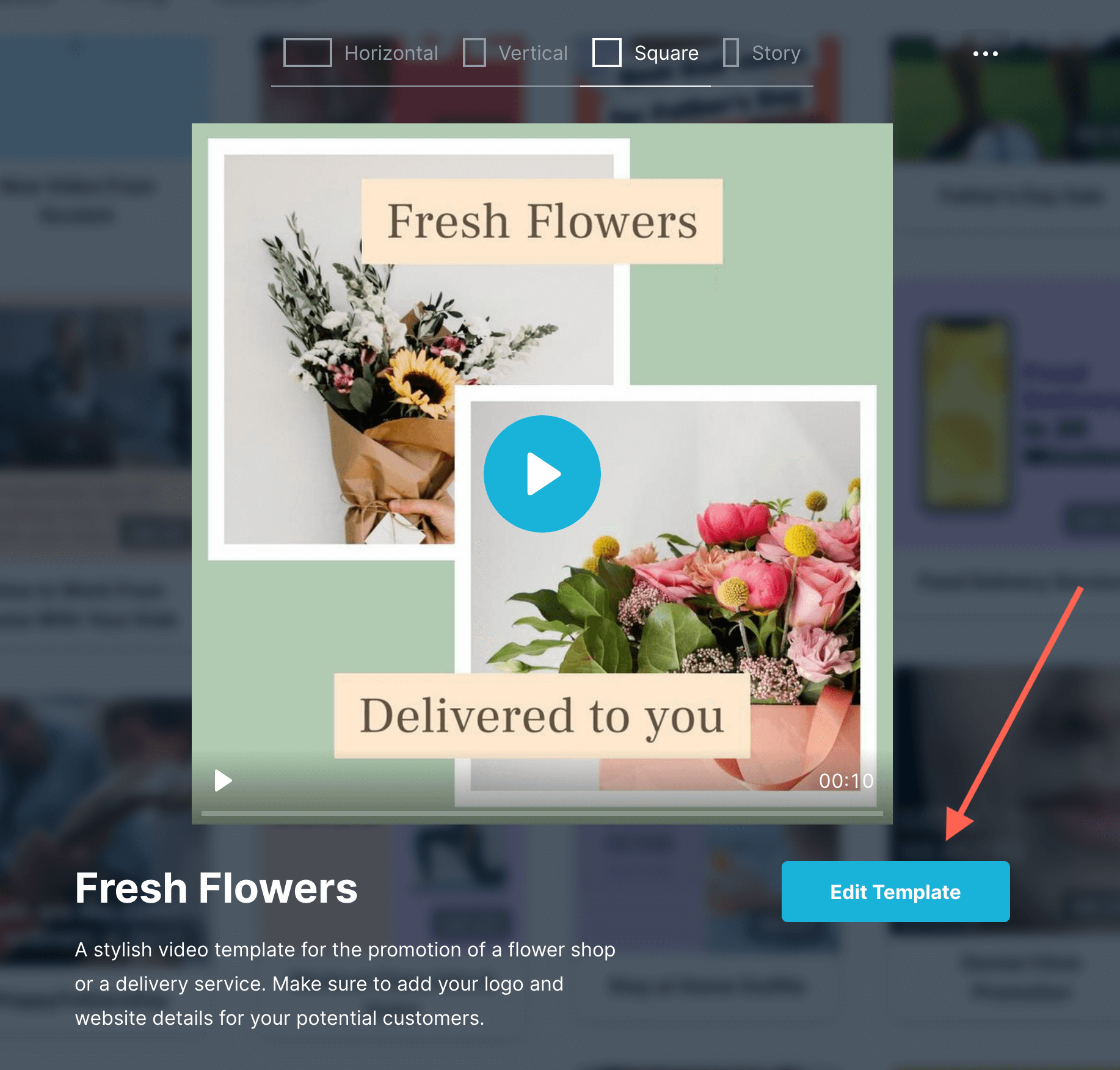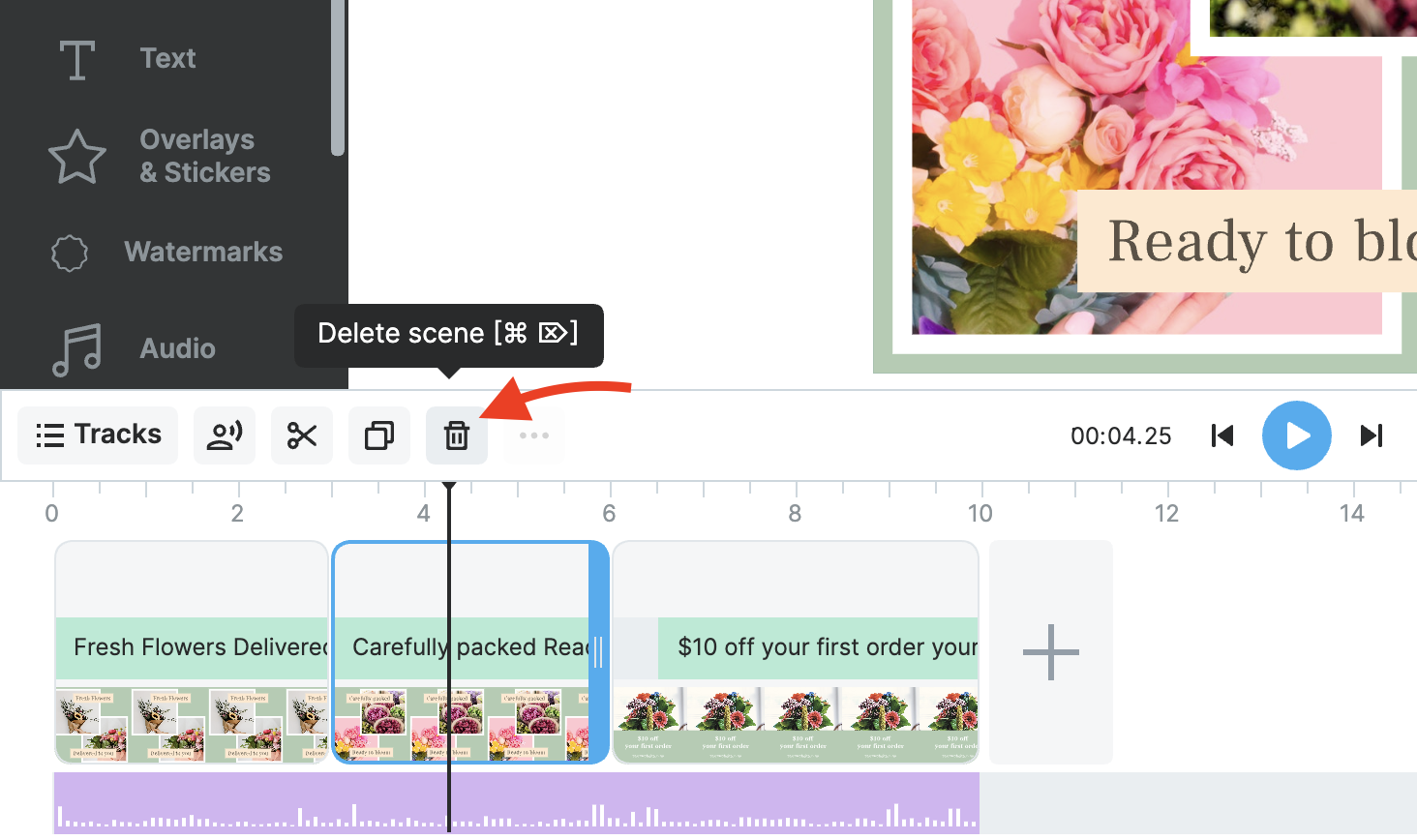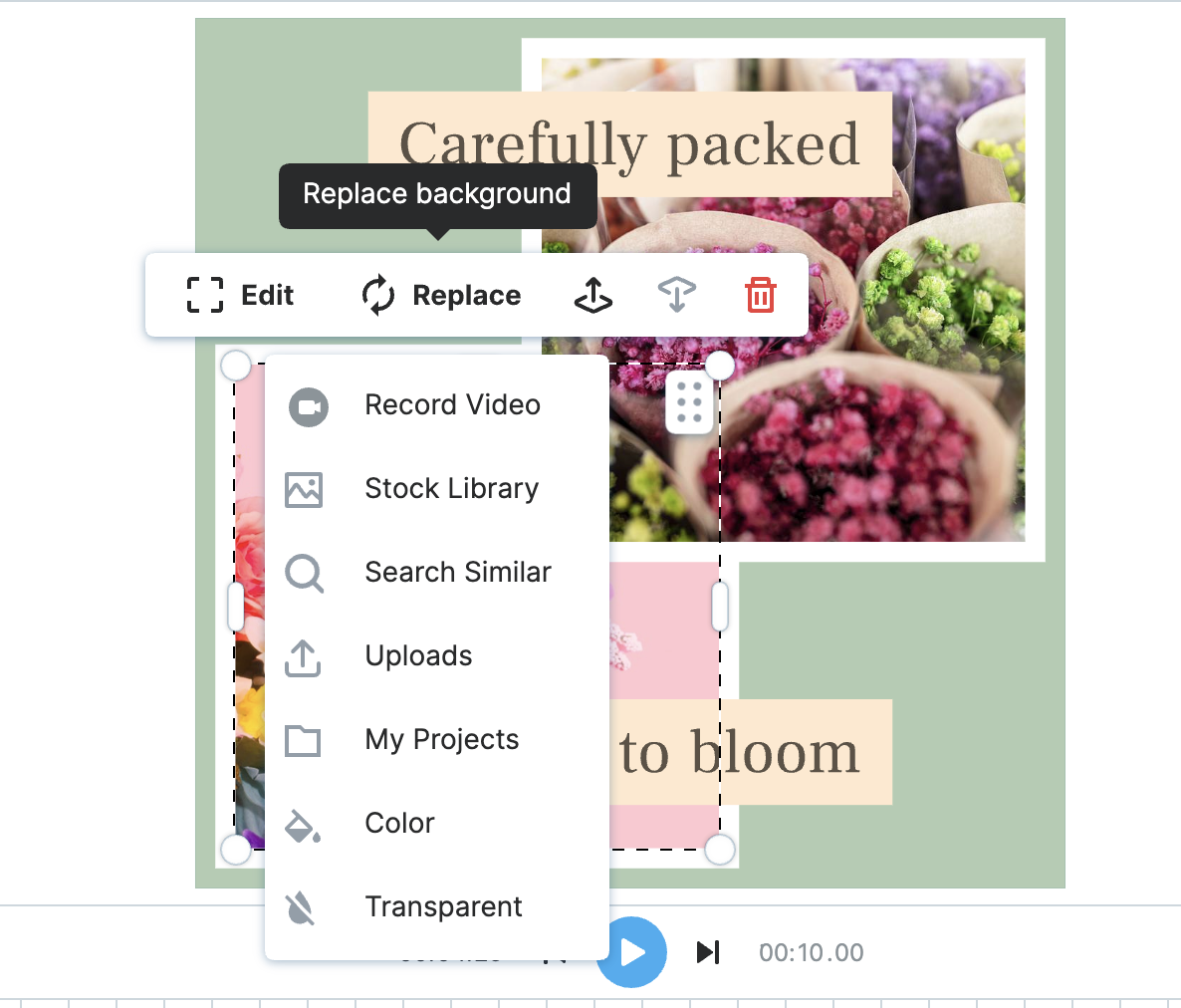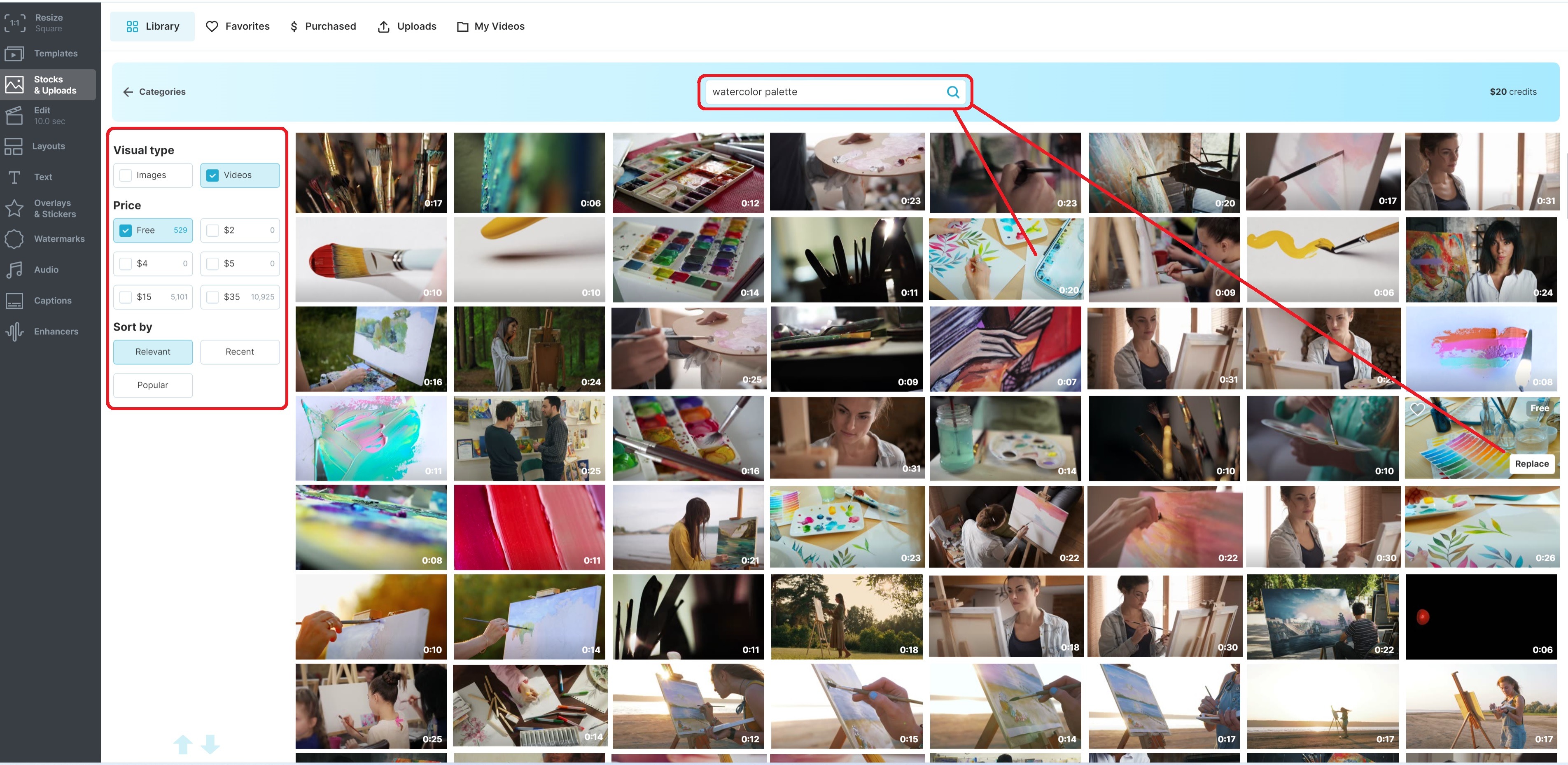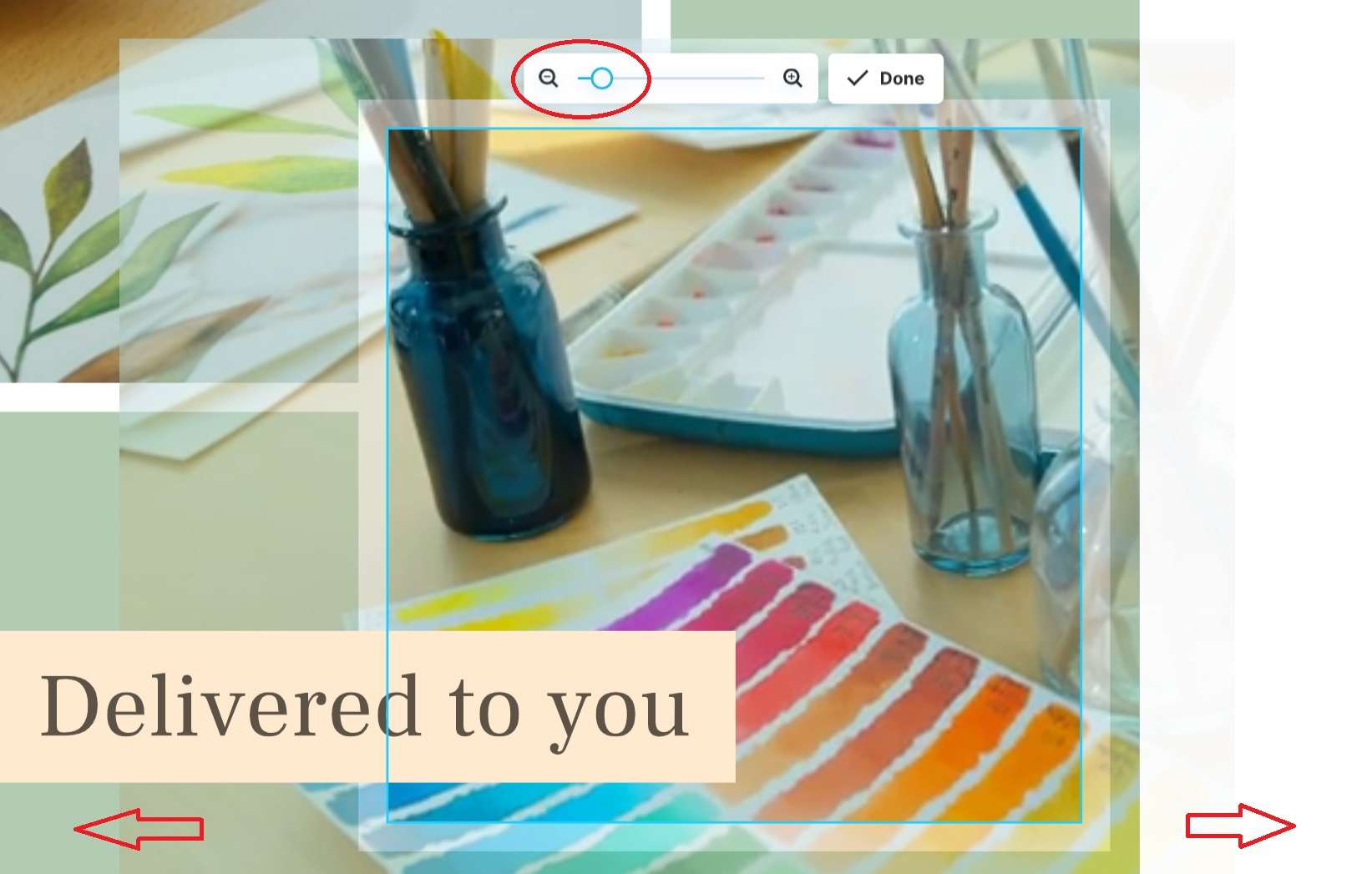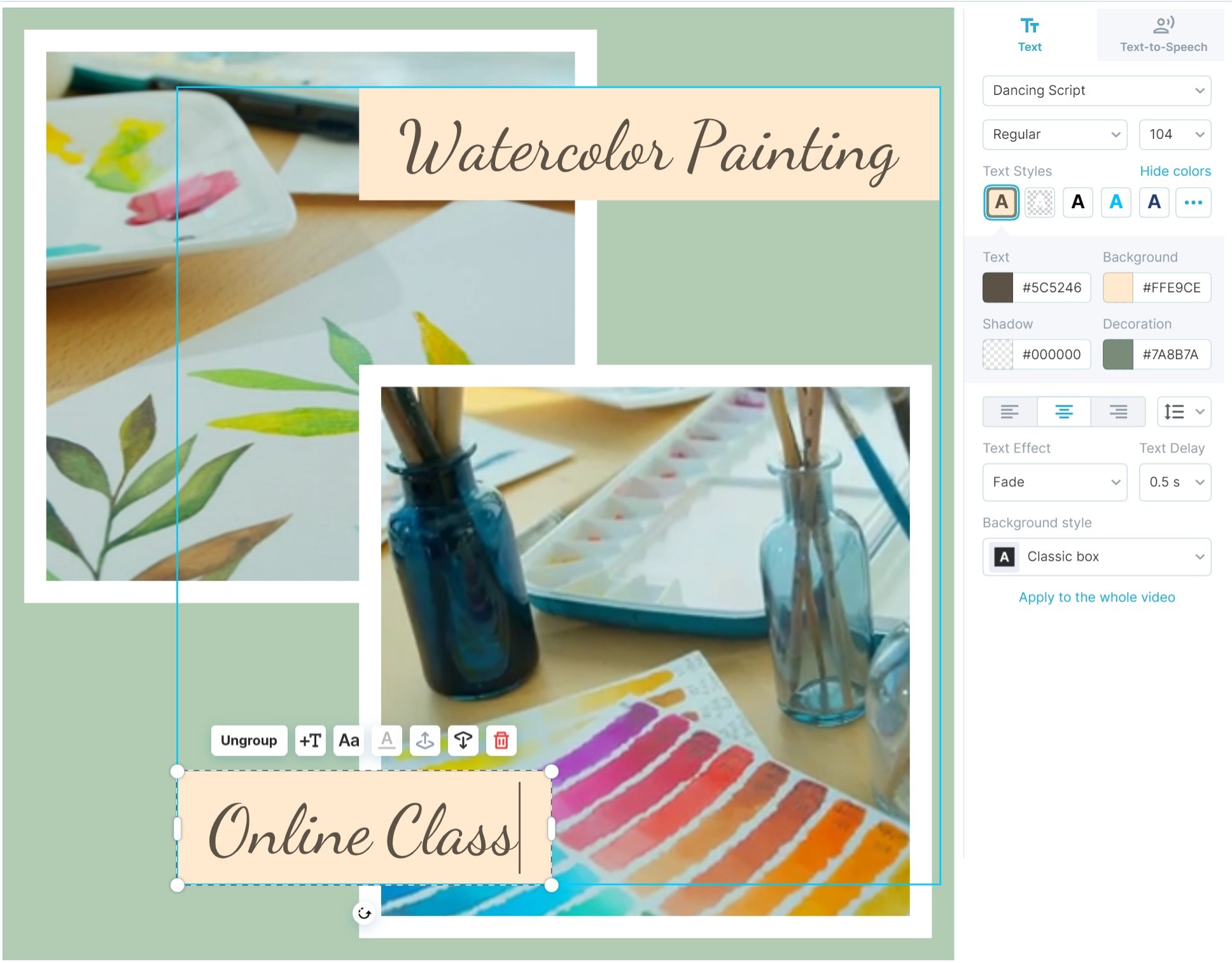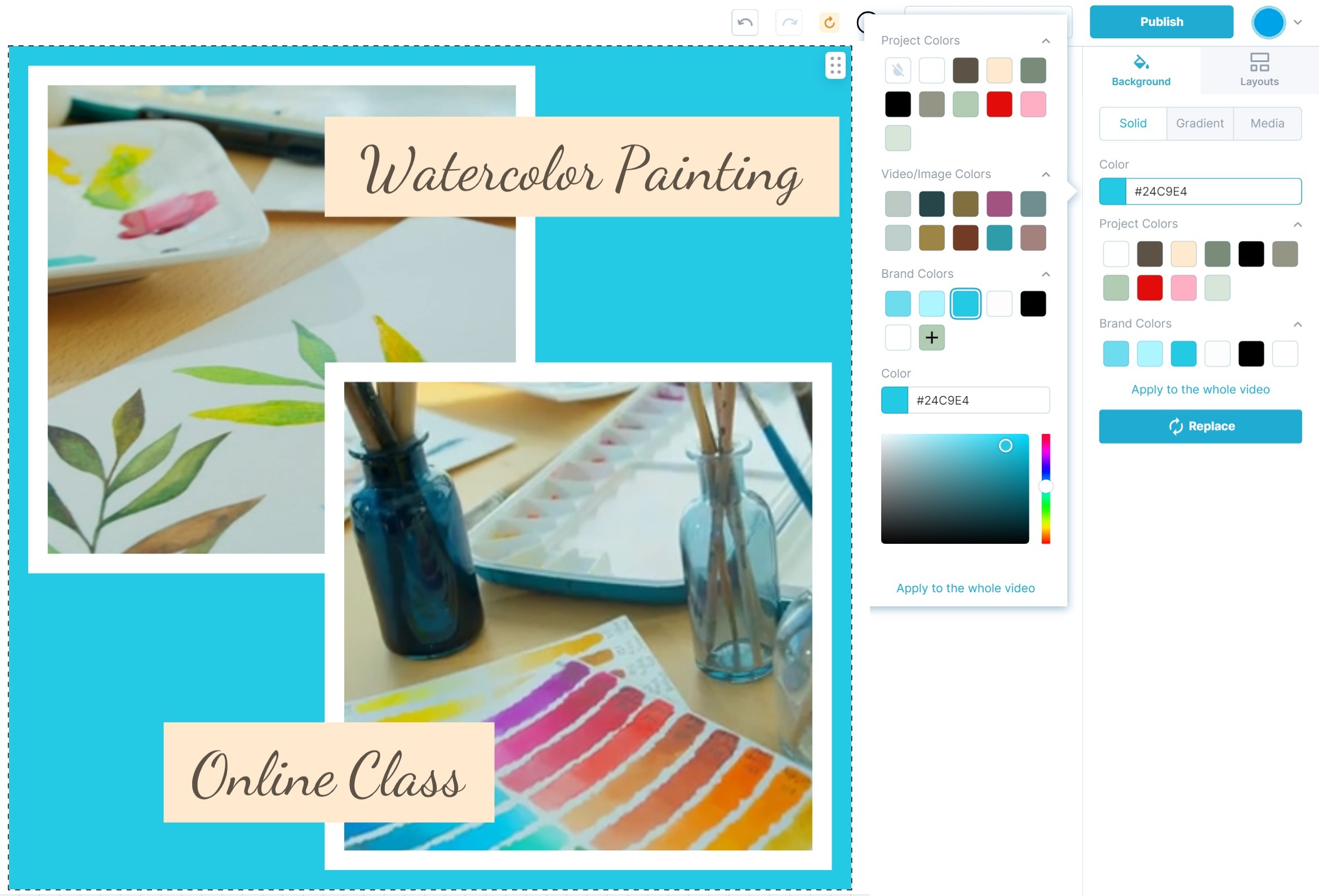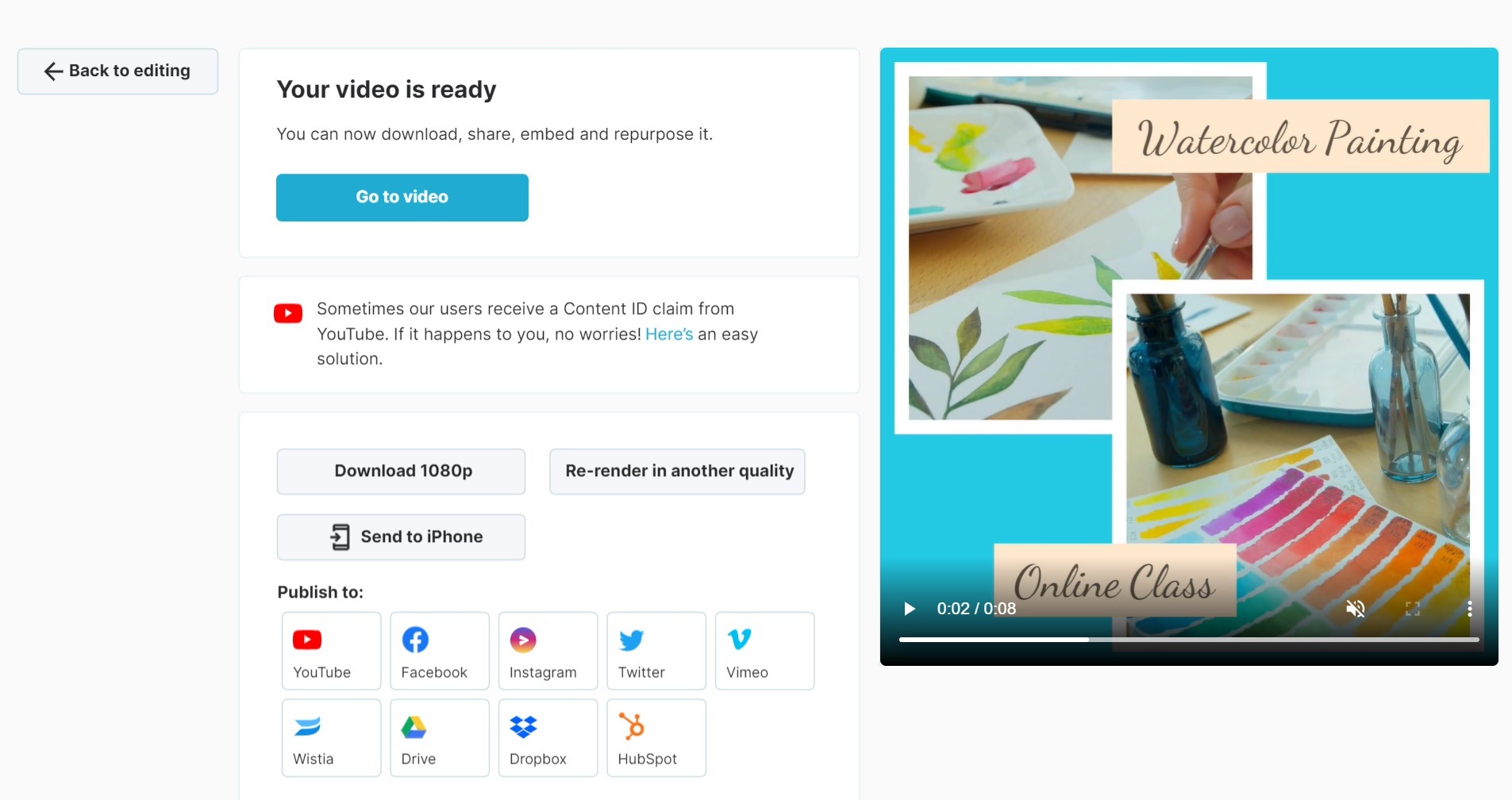Como personalizar um modelo de vídeo
O Wave.video oferece uma extensa biblioteca de modelos de vídeo que pode editar para criar vídeos com aspeto profissional de forma mais rápida e fácil.
1. Selecionar o modelo
Aceda à página Modelos e veja a coleção completa de vídeos prontos a utilizar que pode personalizar de acordo com os seus gostos e necessidades.
NOTA: Todos os conteúdos dos modelos, tais como clips, melodias, textos e imagens, são substituíveis, pelo que não é necessário procurar um modelo que corresponda perfeitamente.
Escolha o modelo que mais lhe agrada e prima Editar modelo.
2. Remover ou acrescentar cenas
Na linha de tempo, verá todas as cenas que compõem o modelo. Pode remover as partes indesejadas ou duplicá-las para adicionar cenas com um design idêntico.
3. Substituir a filmagem
1) Clique na gravação para a ativar e escolher um local de substituição.
2) A Biblioteca de Stock permite-lhe navegar e encontrar imagens e clips para o seu vídeo.
Para encontrar a melhor opção, utilize a barra de pesquisa na parte superior e os filtros à esquerda.
Também pode carregar os seus próprios activos. Esta opção está disponível no menu da barra superior.
3) Ajustar a filmagem à moldura. Pode arrastar e largar a imagem para encontrar a melhor posição e aumentar ou diminuir o zoom.
3. Editar a mensagem de texto
Ativar o editor de texto clicando na caixa de texto. Substitua o texto de exemplo pela sua própria mensagem. Pode utilizar os atalhos de teclado habituais para copiar e colar o texto.
À direita, encontra toda uma gama de funcionalidades de edição de texto onde pode
alterar tipos de letra
ajustar o tamanho
definir cores de texto e decoração
alterar o alinhamento do texto
aplicar efeitos de animação de texto.
4. Personalizar o esquema de cores
Também pode alterar a cor do fundo do vídeo e outros elementos do esquema. Por exemplo, defina a cor da sua marca para que o conteúdo do vídeo esteja em conformidade com as diretrizes da marca.
5. Publicar, renderizar e partilhar o seu vídeo
Quando o vídeo lhe parecer bem, vá para o separador Publicar, à direita, e conclua a renderização.
Depois disso, poderá utilizar uma variedade de opções de publicação. Avalie-as a partir do menu que vê na captura de ecrã ou a partir das pastas "Os meus vídeos".